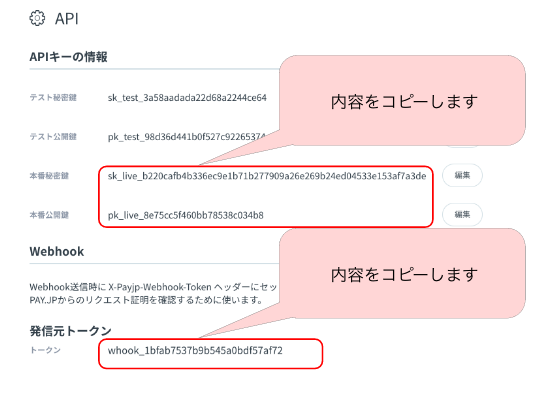PAY.JPはこちら | 手数料についてはこちら
1,
こちらからPAYJPへのアカウント登録を行います。
2,1で登録したアカウントにてPAYJPにログインしていただき、
こちらの下部にありますクーポンコードに【
941F8B29-67D7-4F82-87E7-F93DE1BF217E】を適用いただきます。
3,ピッパサックにて紐付けが完了後、サポートからお知らせ致します。
4,PAYJPにて本番利用申請を行ってください。
5,管理画面内の「オプション」→「決済機能追加」を行ってください。
6,PAYJP管理画面内の「API」から、「本番秘密鍵」「本番公開鍵」「発信元トークン」をコピーし、本システムの「決済管理」→「決済設定」へ進み、PAYJP欄へ設定してください。
※3が完了していない状態でも4の状態に進んでいただけます。
※本番利用申請にはクレジットカードの審査行われますので数週間の時間がかかります。余裕を持った申請をお願いしております。
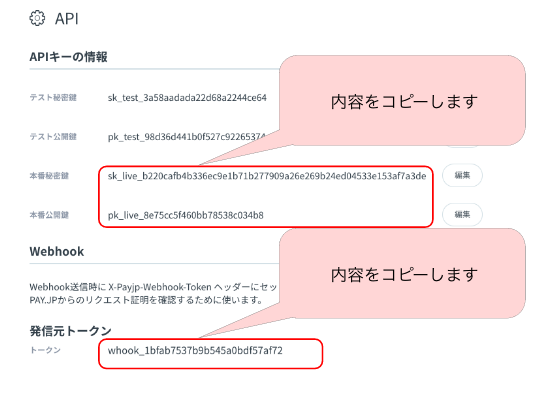
7,PAYJP管理画面のWebhookへ「https://(URL)/fp_webhook.php」を設定してください。
その他ご不明な点がございましたら「サポート掲示板」からお気軽にご相談ください。